Торентите получават лош рейтинг, но има много законни и законни причини за изтеглянето им. Въпреки че не можете да използвате самия BitTorrent на Chromebook, има някои страхотни алтернативи.
Торентите са синоним на изтегляне на незаконно съдържание като пиратски филми, музика и други медии, но има и законови причини за торенти. Всеки файл може да бъде споделен като торент, а споделянето на файл като торент означава, че няма нито един сървър, който да се забие от обработката на целия трафик. Можеш законно изтегляне на филми с обществено достояние, текст и други медии от Интернет архиви дори пълни изображения на Linux OS чрез торенти.
Съдържание
Настройте VPN
Торентите също са един от най-лесните начини да получите злонамерен файл на вашия компютър. Това не би трябвало да е проблем за Chromebook, но не пречи да вземете допълнителна предпазна мярка, преди да изтеглите целия интернет. VPN е лесен за използване на Chromebook и ще ви даде това допълнително спокойствие. Това също така ще помогне на вашия доставчик на интернет услуги да се отървете от гърба ви, тъй като много от тях търсят торент трафик и ще ви изявят в лицето за това, независимо дали изтегляте незаконно съдържание или не.
Вече имаме страхотно ръководство за свързване с VPN на вашия Chromebook, така че ще ви насочим там за подробности как да го настроите. След като направите това, ще разгледаме няколко добри торент клиента за вашия Chromebook и как да ги настроите.
Изтеглете торенти с JSTorrent
JSTorrent е наличен за $3 в уеб магазина на Chrome, без пробна или безплатна версия. Ще трябва да зададете директория за изтегляне при първото отваряне на JSTorrent. Започнете, като изберете „Настройки“. След това изберете „Избор“ до „Местоположение за изтегляне на файл“.

Това ще отвори папката Изтегляния във вашия файлов браузър Chrome. Изберете „Отвори“, за да използвате това като директория за изтегляне на JSTorrent или изберете „Нова папка“, ако искате нещо различно.
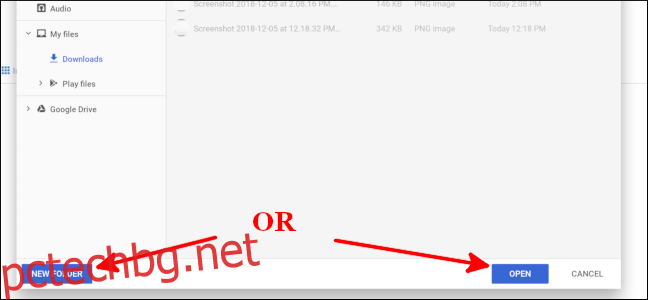
От тук можете да настроите JSTorrent да отваря автоматично връзките на магнита, които обикновено се използват за споделяне на торенти. Щракнете върху „Настройка“ в долната част на екрана с настройки.
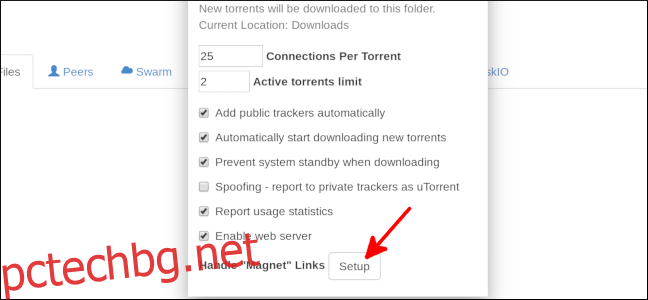
Щракнете върху припокриващите се квадратчета в десния ъгъл на адресната лента. След това изберете балончето до „Разрешаване“ и след това изберете „Готово“.
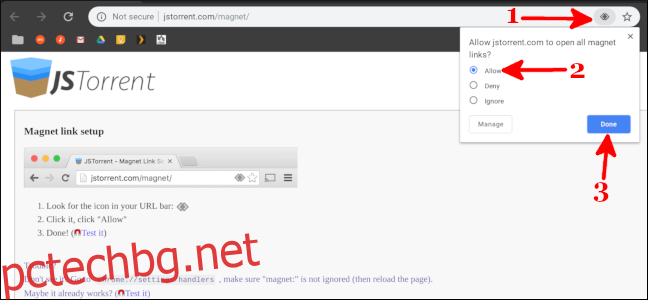
Като изключите това, отидете на сайта, където се намира вашият торент, и щракнете върху връзката на магнита или изтеглете торент файла. За това ще изтегля филм с обществено достояние от филми с обществено достояние.
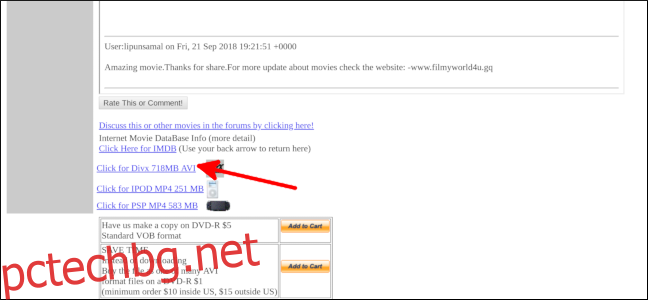
Отворете приложението Файлове, след което щракнете с десния бутон върху името на торент файла. Изберете „JSTorrent“ и приложението ще се отвори и ще започне да изтегля вашата медия. Можете да видите напредъка на всичките си изтегляния в този прозорец или в областта за уведомяване.
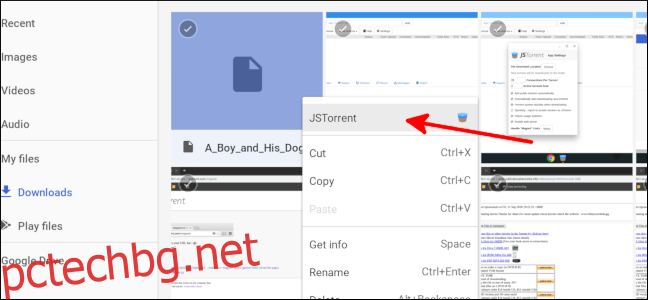
Можете също да изтеглите файл, като поставите URL адреса на торент в горната част на прозореца.
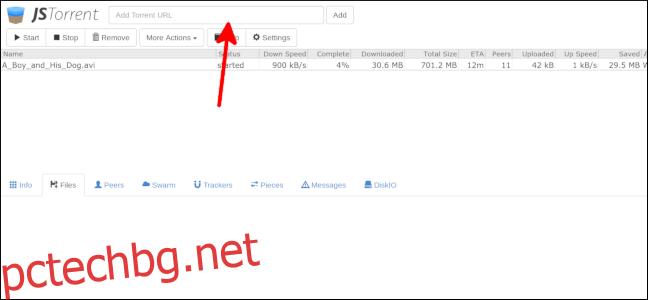
След като изтеглянето приключи, сте готови да отворите файла!
Изтеглете торенти с Deluge
Deluge е безплатен торент клиент за операционни системи Linux и все повече и повече Chromebook могат да инсталират настолни Linux приложения. Преди да започнете с това конкретно ръководство, ще трябва да активирате Linux приложения за вашия Chromebook.
След като активирате поддръжката на приложението за Linux, започнете, като отворите приложението Terminal.
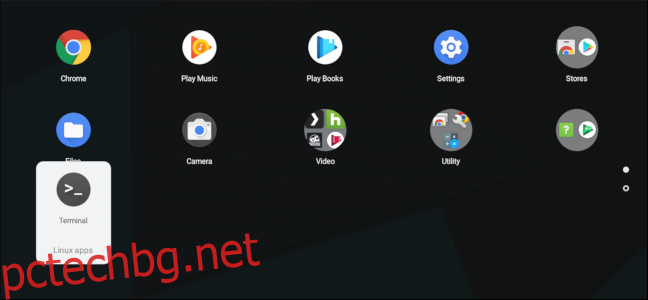
Въведете „sudo apt-get install deluge“ и след това натиснете Enter. След това натиснете “Y” и след това Enter, за да продължите с инсталацията.
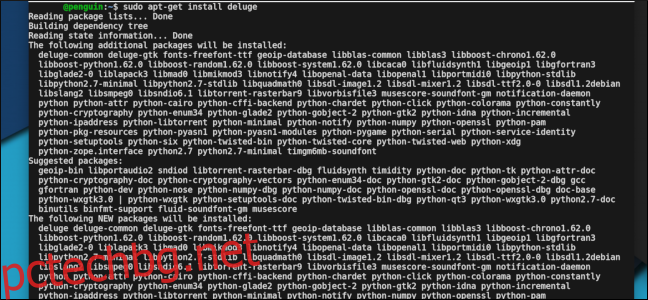
Затворете терминала, след като инсталацията приключи. Отворете приложението Файлове, след което щракнете с десния бутон върху името на торент файла. Изберете „Копиране“. След това изберете „Linux файлове“ от лявата страна.
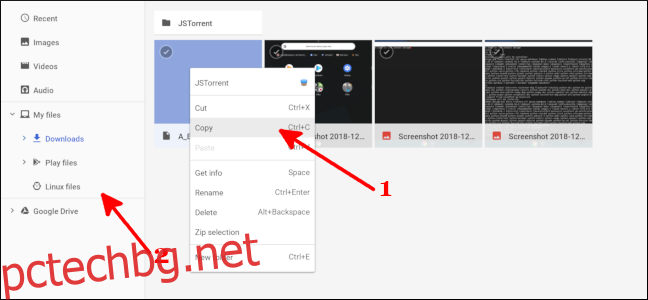
Щракнете с десния бутон отново и след това изберете „Поставяне“. Отворете Deluge от чекмеджето на приложението. Изберете „Добавяне на торент“ в горната част и след това изберете „Файл“.

Изберете вашето потребителско име отляво, след което щракнете двукратно върху торент файла, който сте копирали в папката на Linux. Изберете „Добавяне“.
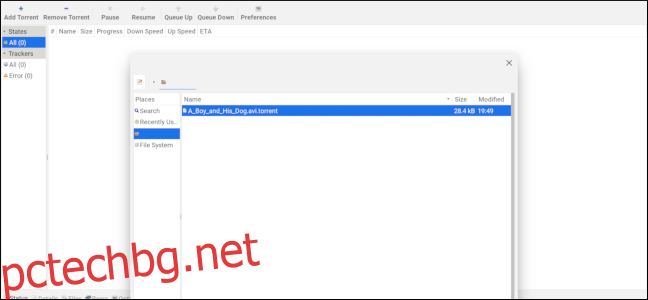
Торентът ще започне да се изтегля и не след дълго ще сте готови да гледате филма си или да прочетете архивите!
Можете също да изтеглите торент чрез URL. Изберете „Добавяне на торент“ в горната част и след това изберете „URL“. Поставете URL адреса и след това щракнете върху „OK“.
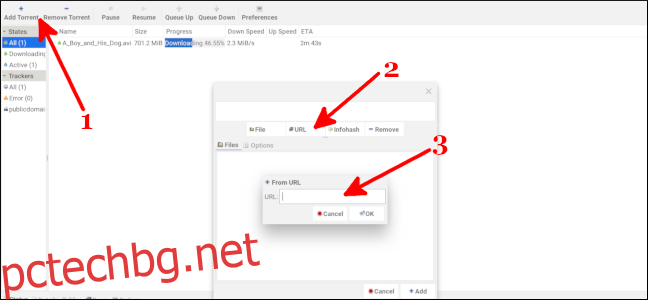
Това е! Торентът ще започне да се изтегля. Файлът ще бъде в папката „Linux files“ на вашето приложение Files, когато приключи изтеглянето.
Без значение кой метод използвате за изтегляне на торент, не забравяйте да бъдете в безопасност. Въпреки че Chromebook са по-сигурни от компютрите с Windows или macOS, изтеглянето на файл от сенчест сайт никога не е добра идея. Имайки това предвид, приятно изтегляне!
